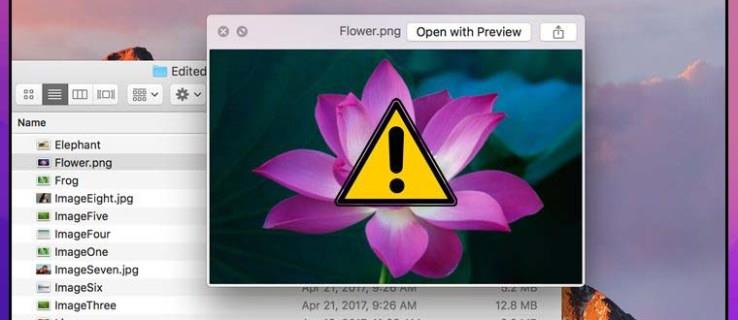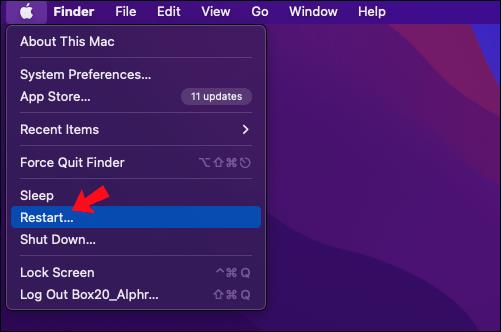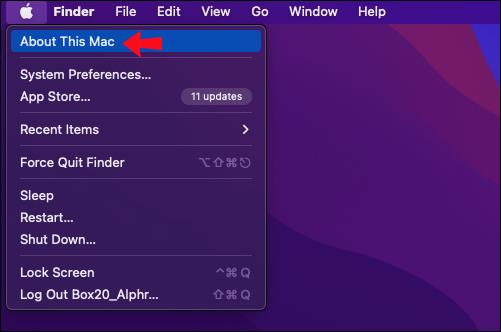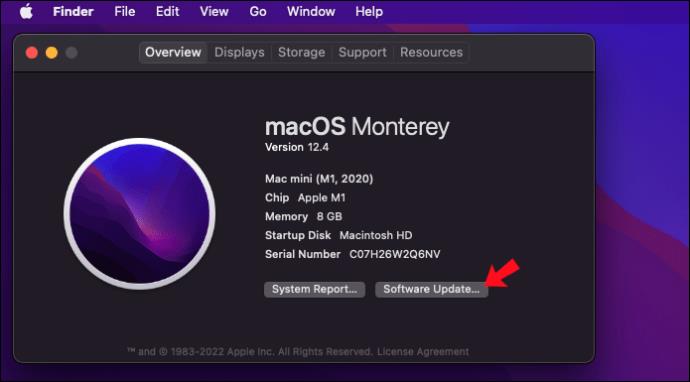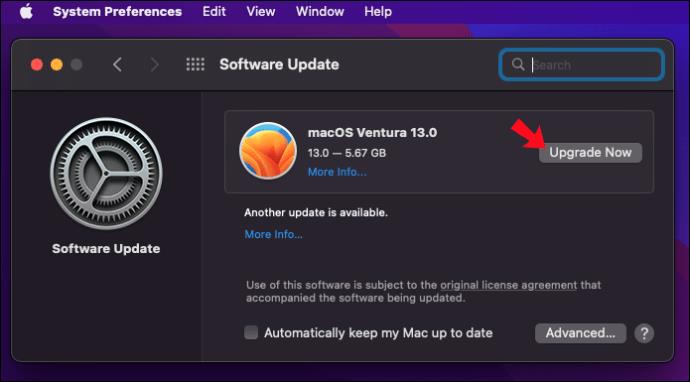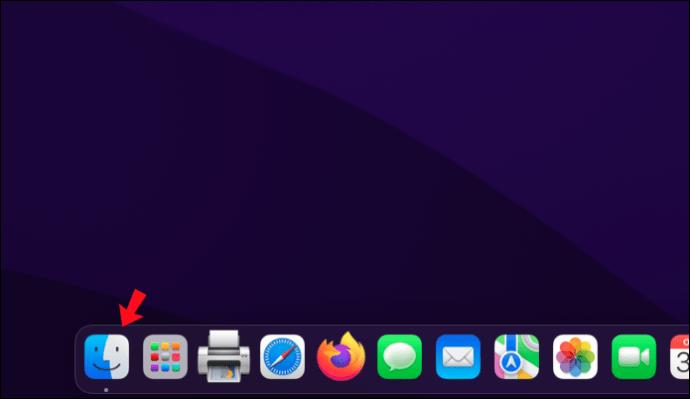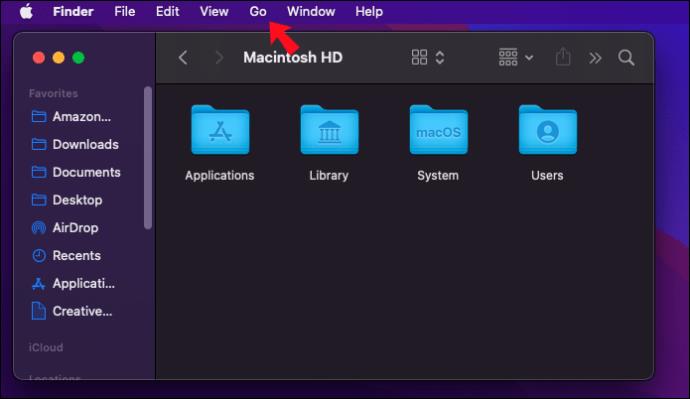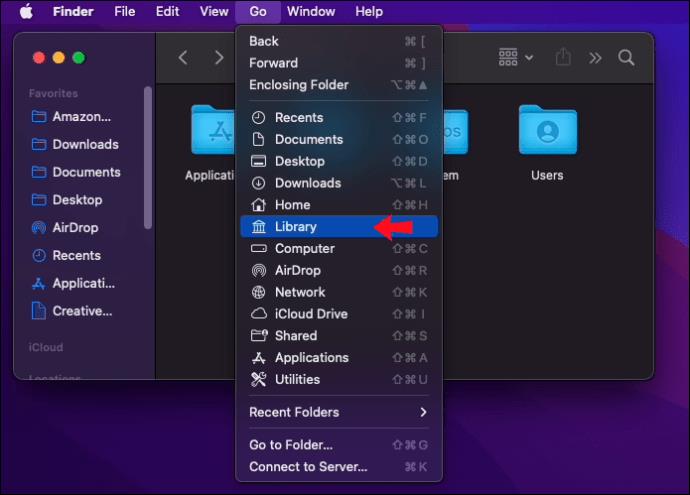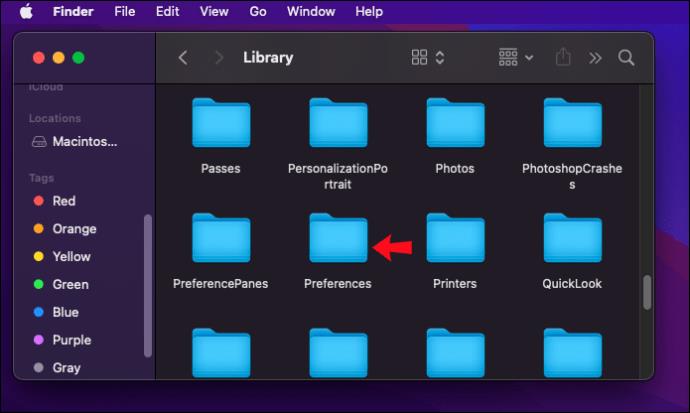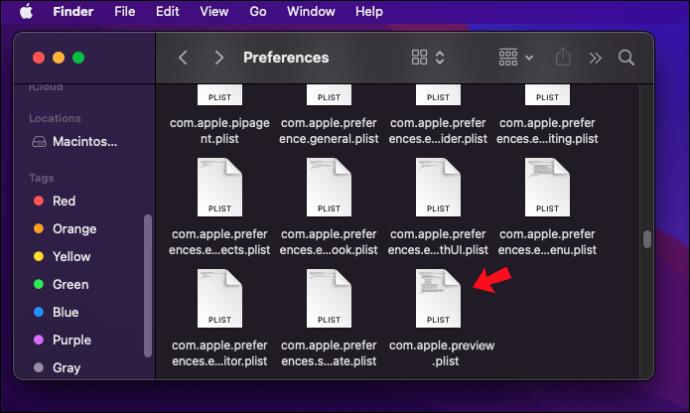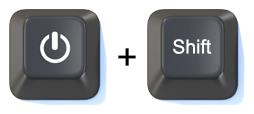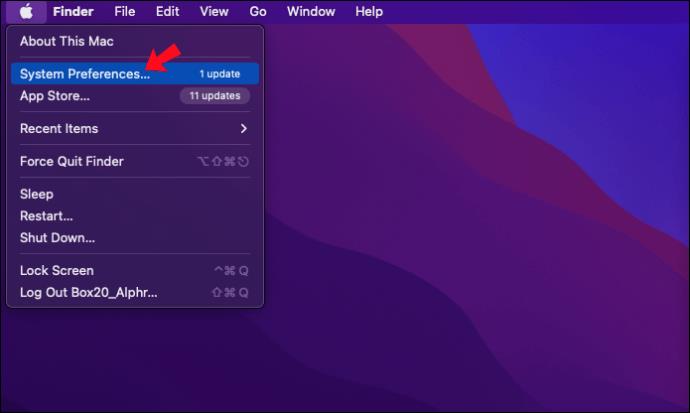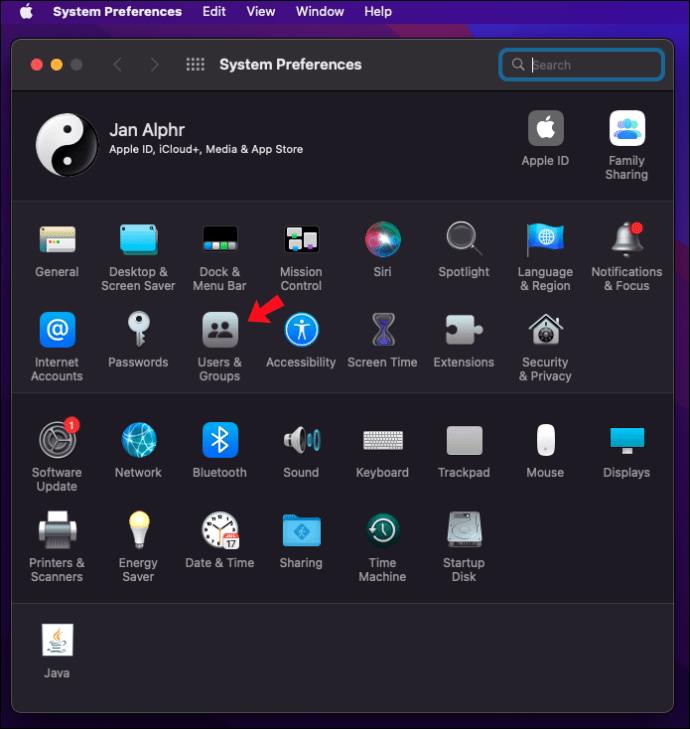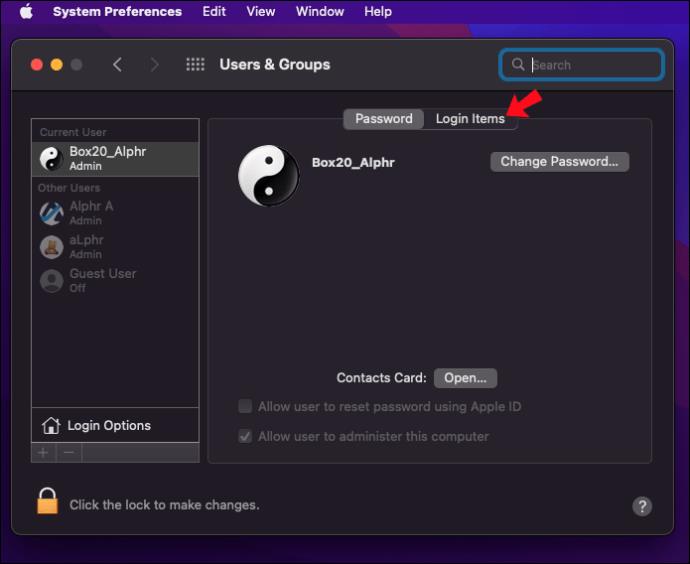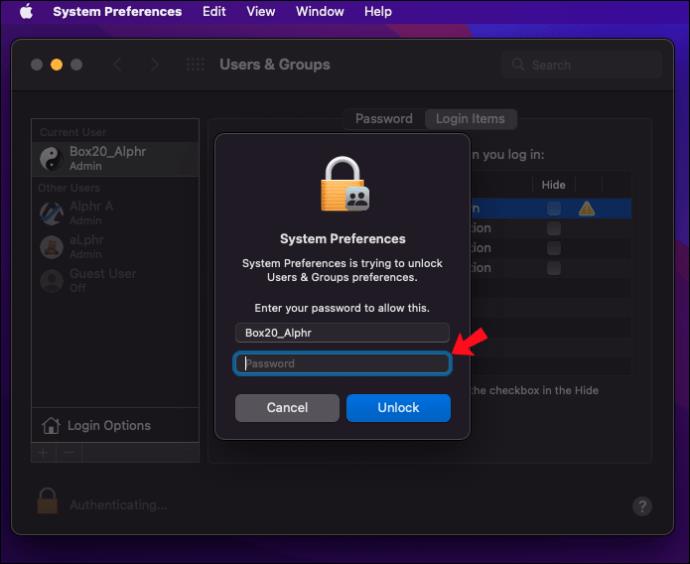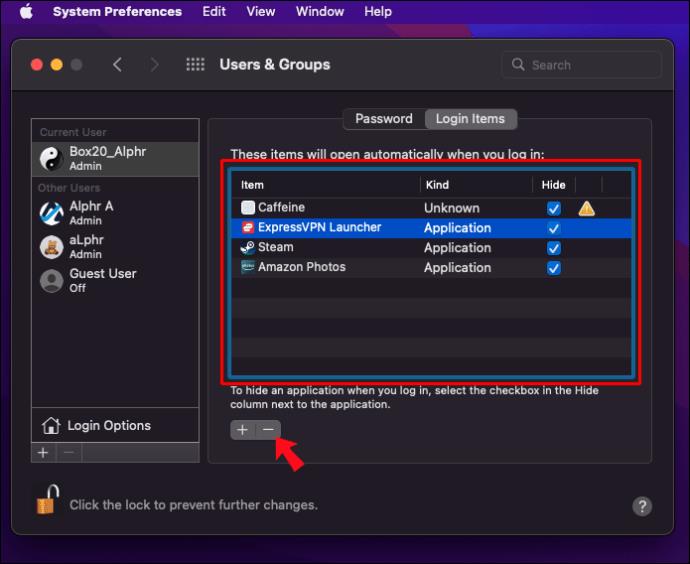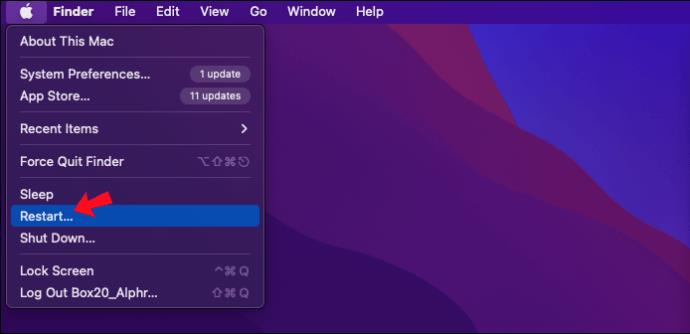Previzualizare este aplicația de vizualizare a imaginilor implicită încorporată pentru Mac și se ocupă de toate cerințele dvs. de vizualizare și editare a fotografiilor. Integrarea sa cu Finder vă permite să vizualizați fără probleme fișierele de imagine în Preview. Cu toate acestea, utilizatorii s-au confruntat cu probleme cu Previzualizarea nu reușește să încarce miniaturile imaginilor sau imaginile care nu sunt afișate.
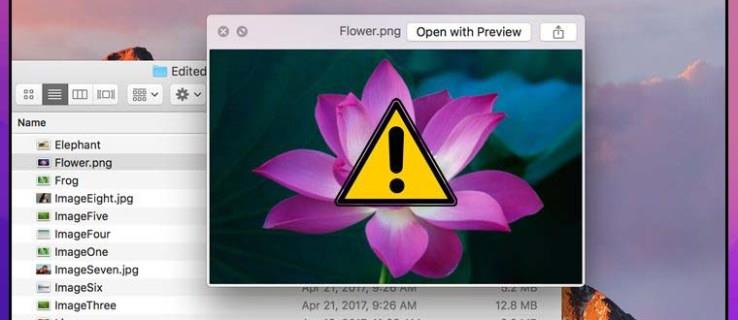
Citiți mai departe pentru remedieri care ar trebui să facă ca Previzualizarea să funcționeze din nou conform așteptărilor.
Încercați un alt fișier imagine
Dacă Previzualizarea refuză să deschidă o imagine, primul lucru de verificat este fișierul imagine în sine. Dacă fișierul pe care încercați să îl deschideți devine corupt, Previzualizarea nu îl va deschide.
Cel mai simplu mod de a testa dacă problema este cu fișierul este încercarea de a deschide un fișier imagine diferit în Preview. Dacă se deschide celălalt fișier, știți că există o problemă cu fișierul anterior. Cu toate acestea, dacă al doilea fișier nu se deschide, încercați următoarele remedieri de mai jos.
Reporniți Mac-ul dvs
Să începem cu o soluție simplă, deoarece, uneori, remediază aceste tipuri de probleme ale aplicației. Închideți toate aplicațiile de pe Mac și reporniți-l pentru a vedea dacă vă ajută. Iată pașii pentru a reporni Mac-ul:
- Faceți clic pe logo-ul Apple din colțul din stânga sus al ecranului.

- Alegeți „Reporniți”, apoi așteptați ca Mac-ul să repornească.
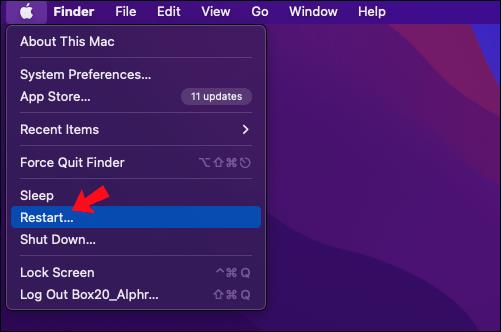
Actualizați la cea mai recentă versiune de macOS
Unele versiuni de macOS conțin erori care fac ca aplicațiile să nu funcționeze corect. Actualizarea la cea mai recentă versiune poate rezolva aceste probleme; urmați acești pași pentru a vă actualiza macOS:
- În partea stângă sus a ecranului, faceți clic pe logo-ul Apple.

- Alegeți opțiunea „Despre acest Mac”.
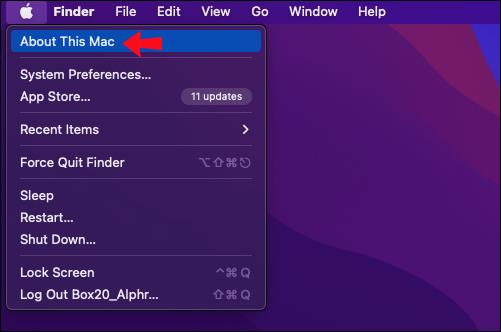
- O fereastră pop-up va afișa informații despre Mac-ul dvs. Faceți clic pe butonul „Actualizare software”.
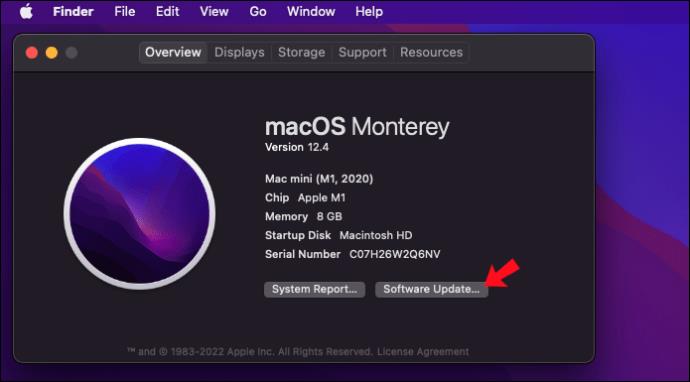
- Așteptați până când Mac-ul dvs. scanează pentru cea mai recentă actualizare; dacă unul este disponibil, acesta va fi afișat. Faceți clic pe „Actualizați acum”, apoi așteptați finalizarea procesului.
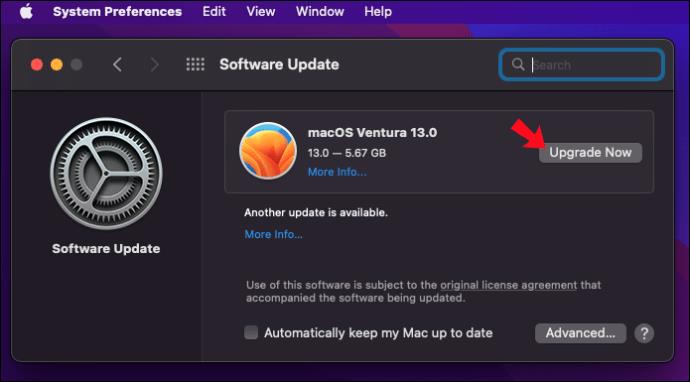
- Odată ce actualizarea este instalată și Mac-ul dvs. a repornit, încercați din nou Previzualizare pentru a vedea dacă problema a fost remediată.
Ștergeți fișierul PLIST al previzualizării
Eliminarea fișierului PLIST al unei aplicații pe un Mac este ca și cum ați reseta preferințele aplicației, ceea ce este echivalent cu instalarea și configurarea aplicației pentru prima dată. Aceasta este o altă metodă potrivită de depanare pentru remedierea problemelor de previzualizare. Iată cum să ștergeți fișierul PLIST din Preview:
- Lansați o nouă fereastră „Finder”.
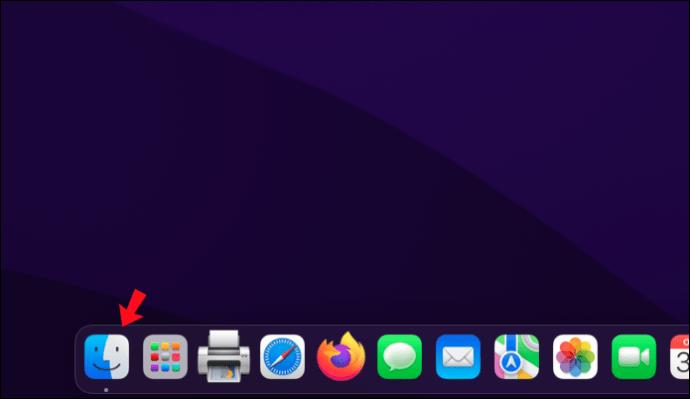
- În partea de sus a barei de meniu, faceți clic pe „Go”.
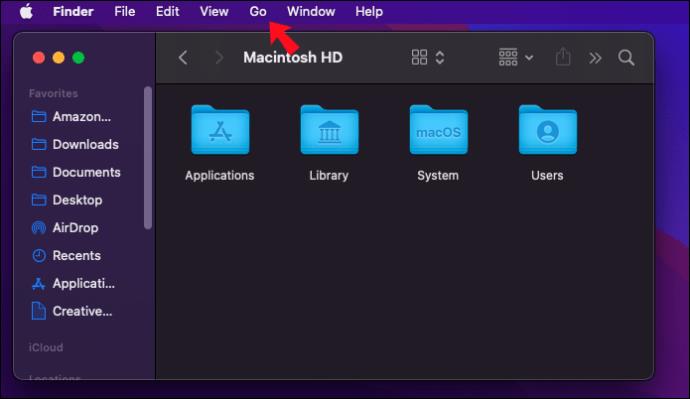
- Apăsați lung tasta „Opțiune” de pe tastatură, apoi faceți clic pe opțiunea „Bibliotecă” prin meniul derulant.
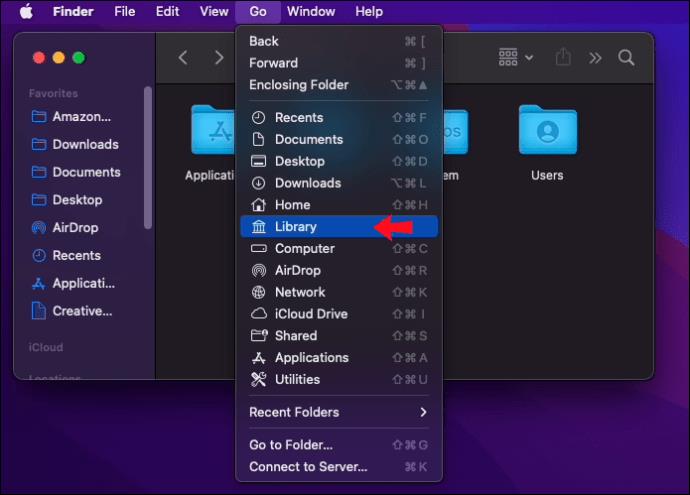
- Derulați ușor în jos, apoi faceți dublu clic pe meniul „Preferințe” pentru a-l deschide.
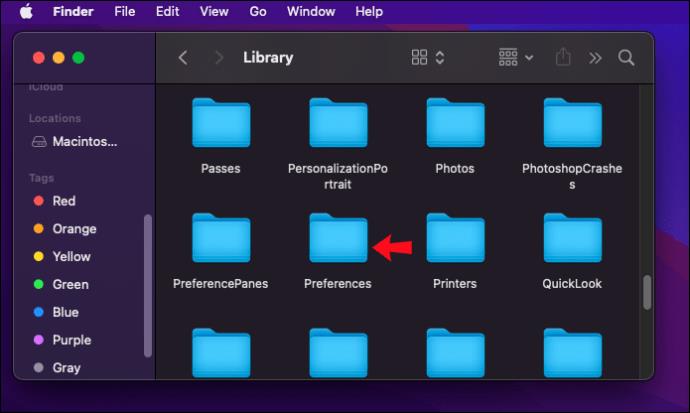
- Găsiți fișierul „com.apple.Preview.plist”, apoi ștergeți-l.
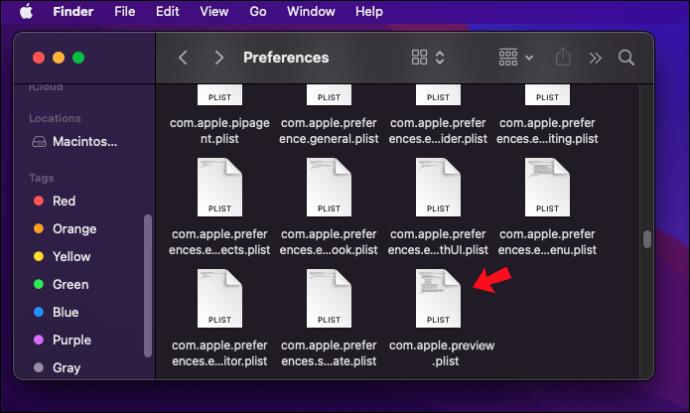
- Mac va crea automat un alt fișier PLIST pentru aplicația Preview odată ce îl redeschideți.
Reporniți Mac-ul în modul sigur
Uneori, elementele de conectare Mac pot intra în conflict cu aplicația Previzualizare. Cea mai rapidă metodă de a testa dacă problema se datorează elementelor de conectare este repornirea în modul Safe. Elementele de conectare sunt aplicații care se deschid automat ori de câte ori pornește Mac-ul dvs. sau când vă conectați. Pornirea în modul sigur împiedică încărcarea elementelor de conectare.
Procesul este diferit pentru Mac-urile Apple Silicon și Intel; prin urmare, urmați pașii pentru Mac-ul dvs.
Reporniți în modul sigur pentru Mac-urile Intel:
- Opriți Mac-ul dvs.
- Apăsați butonul „Power” și apăsați simultan lung tasta „Shift”.
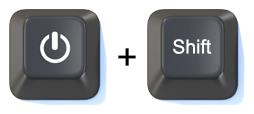
- Odată ce se afișează ecranul de conectare, eliberați tasta „Shift”, apoi conectați-vă.

Reporniți în modul sigur pentru Mac-urile Apple Silicon:
- Închideți Mac-ul.
- Apăsați butonul „Pornire”, apoi așteptați să se afișeze „Opțiuni de pornire”.

- Faceți clic pe discul de pornire, țineți apăsată tasta „Shift”, apoi selectați „Continuați în modul sigur”.

- Eliberați tasta „Shift”, apoi conectați-vă.

În modul sigur, reîncercați Previzualizare pentru a vedea dacă imaginile sunt afișate. Dacă Previzualizarea începe să funcționeze conform așteptărilor în modul Safe, iată cum să ștergeți elementele de conectare la Mac:
- Faceți clic pe sigla Apple, apoi selectați „Preferințe de sistem”.
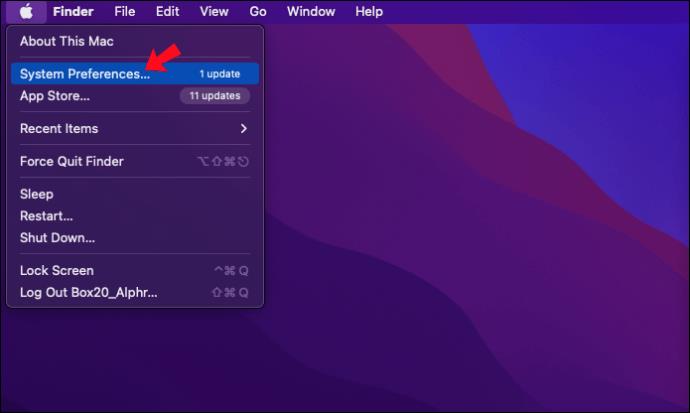
- Alegeți „Utilizatori și grupuri”.
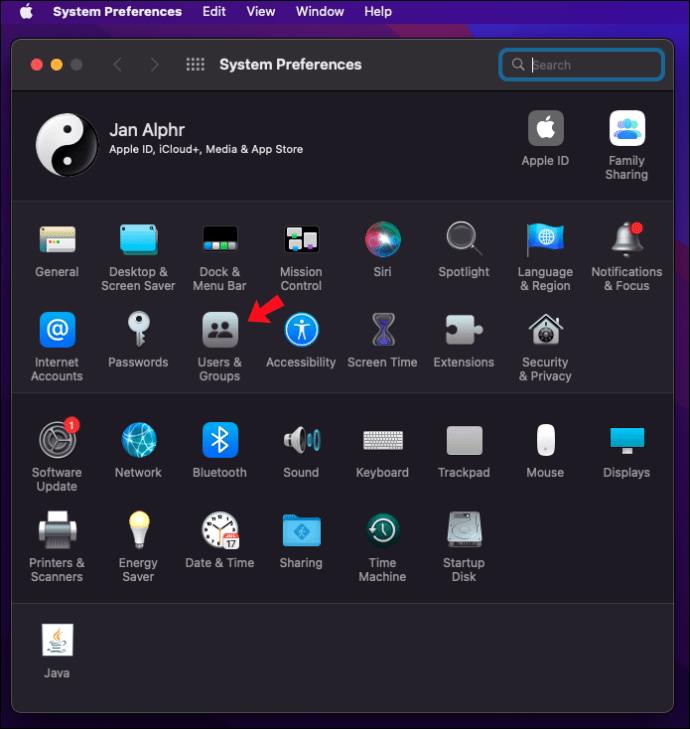
- Faceți clic pe numele dvs. de utilizator, apoi selectați fila „Elemente de conectare”.
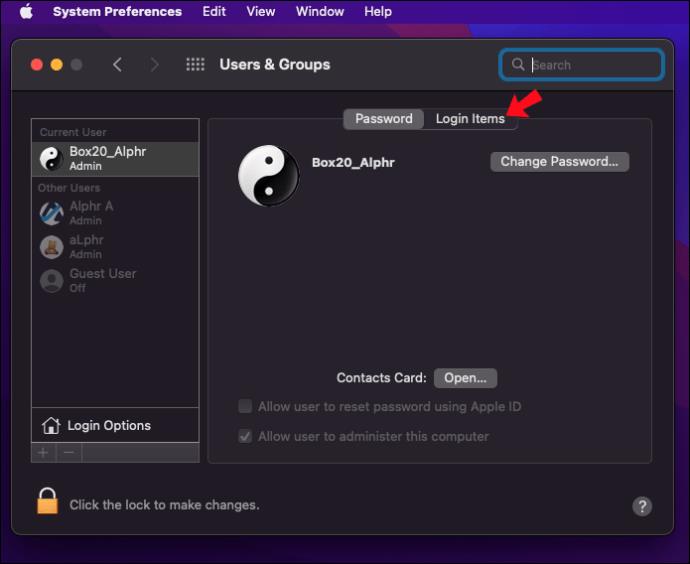
- Selectați pictograma de lacăt, apoi introduceți parola de administrator pentru autorizarea de a face modificarea.
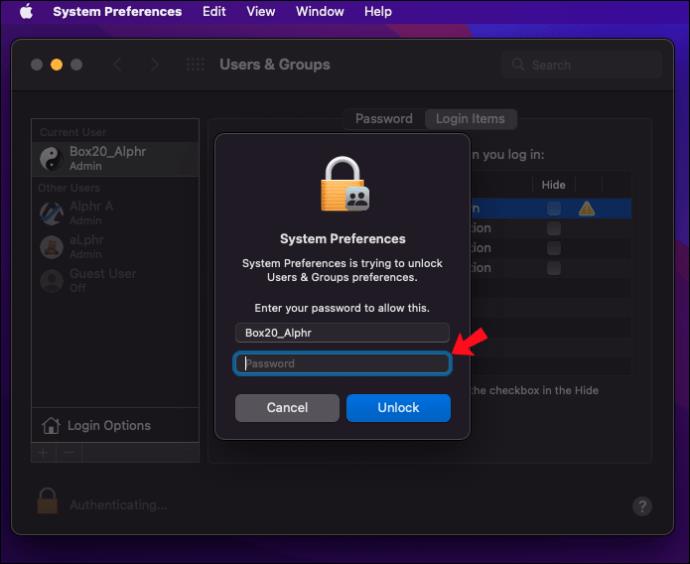
- Faceți clic pe fiecare element din listă, apoi selectați pictograma minus pentru a-l elimina.
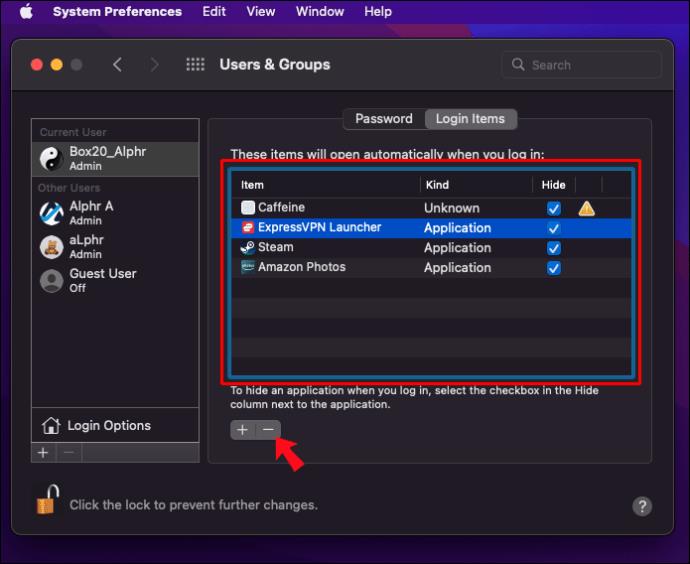
- Reporniți Mac-ul și Previzualizarea ar trebui acum să funcționeze conform așteptărilor.
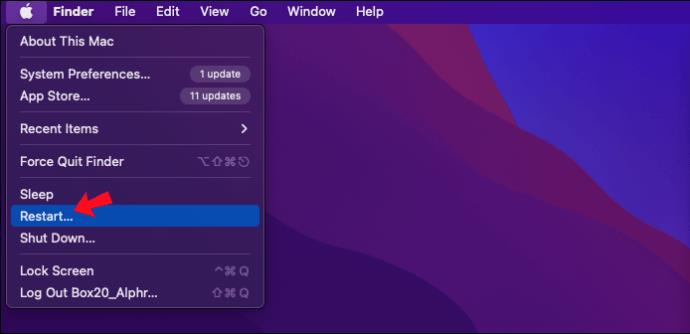
Previzualizarea cu succes a imaginilor în previzualizare
Previzualizarea este aplicația de vizualizare a imaginilor și PDF-ului încorporată pentru Mac. Este o aplicație destul de solidă; dar, nu este imun la probleme ocazionale. Se știe că previzualizarea nu afișează imagini uneori, ceea ce este un real inconvenient, deoarece vizualizarea imaginilor este una dintre funcțiile sale principale.
Din fericire, există mai multe remedieri disponibile dacă Previzualizarea funcționează. Mai întâi, încercați să reporniți Mac-ul și să previzualizați sau să eliminați fișierul PLIST. Dacă sfaturile standard de depanare nu funcționează, luați în considerare repornirea Mac-ului în modul sigur pentru a determina dacă aplicațiile care se deschid în timpul pornirii cauzează interferențe.
Puteți vedea imagini în Previzualizare acum? Ce ai facut sa o repari? Povestește-ne despre asta în secțiunea de comentarii de mai jos.